Kaip pasiekti "Dropbox" ir kitą "Cloud Storage" tiesiogiai iš "Chrome" OS "Failų tvarkyklės "

" "Google" atliko puikų darbą savo debesų tarnybos "Google" disku kepimui "Chrome OS" failų tvarkyklėje. Jei naudosite "Drive" daugumai debesies poreikių, tai atrodys kaip "Chrome" OS įrenginyje esantis vietinis saugojimas. Bet jei naudojate kažką kitą, pvz., "Dropbox" arba prie tinklo pritvirtintą atmintį, viskas neatrodo tokia švari. Štai kaip juos tiesiogiai pridėti prie "Chrome" OS failų tvarkyklės, kad galėtumėte greitai ir lengvai juos naršyti.
Yra keletas būdų, kaip tai padaryti: galite ieškoti kiekvienos paslaugos vienu metu ir pridėti juos galite naudoti rankiniu būdu, arba galite naudoti failų tvarkytuje esančią nuorodą "Pridėti naujų paslaugų". Taip, antrasis būdas yra daug paprastesnis, todėl mes parodysime, kaip tai padaryti. Mes pridedame "Dropbox" dalį šiame vadovėlyje, tačiau tie patys veiksmai bus taikomi beveik visoms kitoms debesų saugojimo paslaugoms.
Pirmas dalykas, kurį reikės padaryti, yra atidaryti failų tvarkyklę - tai yra mėlynas ratas su baltą aplanką jo centre, jei nesate tikras.
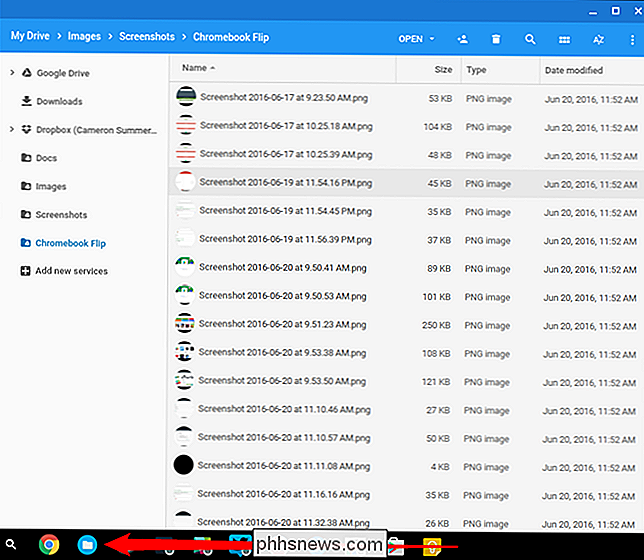
Kairėje pusėje yra greitos nuorodos į tokius dalykus kaip "Google" diskas ir parsisiuntimai, tačiau ieškoma parinktis. skaitoma "Pridėti naujas paslaugas", šalia jo pridėjus piktogramą "plius".
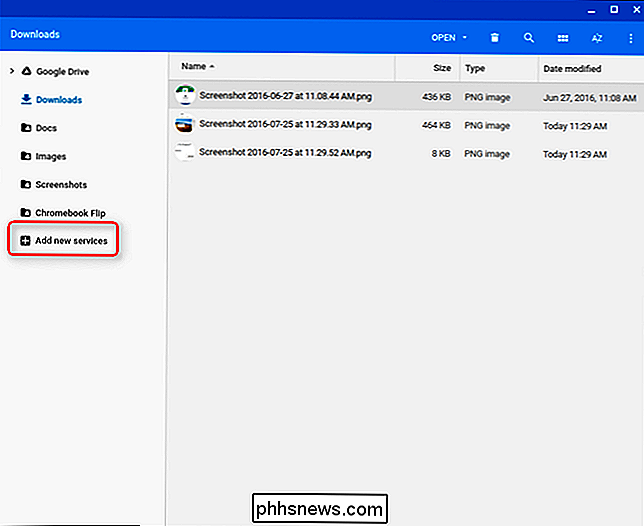
Kai spustelėsite jį, pasirodys "Įdiegti naują iš internetinės parduotuvės". Paspauskite ant to.
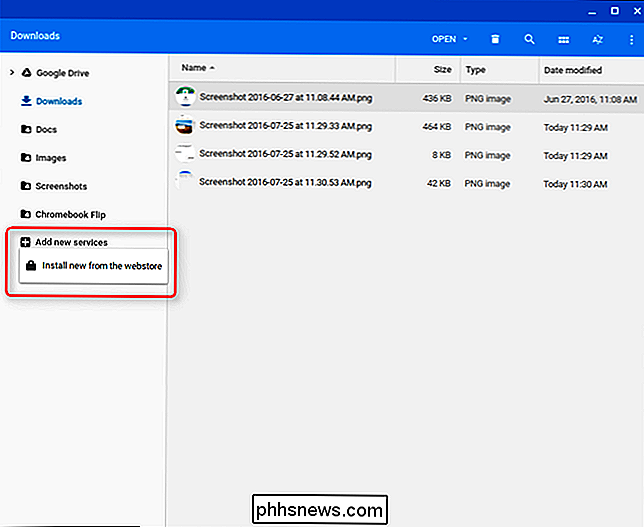
Atsidarys naujas langas su keliomis paslaugomis, kurias galima įdiegti, įskaitant "Dropbox", "OneDrive", "Windows" tinklo akcijas ir dar daugiau. Verta paminėti, kad daugelis iš jų nėra oficialūs "Google" plėtiniai, bet yra trečiosios šalies kūrėjas. Tačiau "Google" juos rekomenduoja "Meniu" Pridėti naujų paslaugų "ir tęsia savo sąmoningumą, taip pat visi jie yra atvirojo kodo.
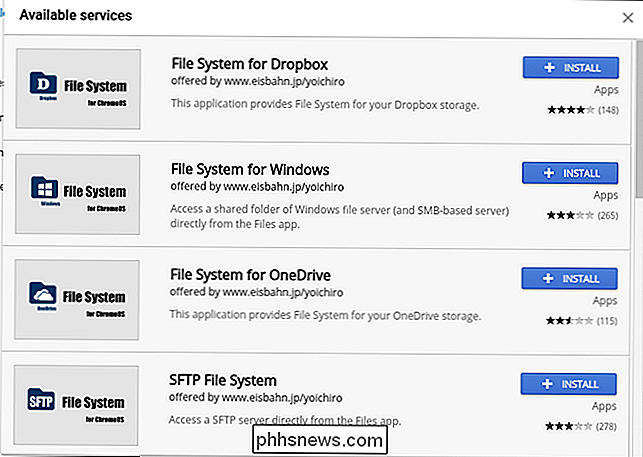
Verta paminėti, kad bandydami prijungti tinklą, Failų tvarkytui pridėti saugyklą, turėsite naudoti šią programą. Tai gana nauja, todėl dar nepateikta meniu "Pridėti naujų paslaugų".
Eik į priekį ir spustelėkite diegimo mygtuką šalia parinkties, kurią norite pridėti prie savo įrenginio. Iššokantis langas paprašys jus eiti patvirtinti, o diegimas turėtų užtrukti tik po kelių sekundžių. Kai tai bus padaryta, jis automatiškai paleidžiamas.
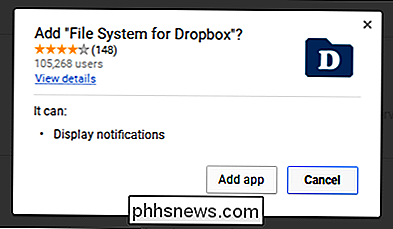
Mūsų bandymo atveju atidaroma "Dropbox" lango failų sistema su mygtuku, kuriame rašoma "mount". Paspaudus, paleidžiamas Dropbox prisijungimas ir prisijungti čia. ir paslauga turėtų automatiškai įsitvirtinti failų tvarkytuvėje.
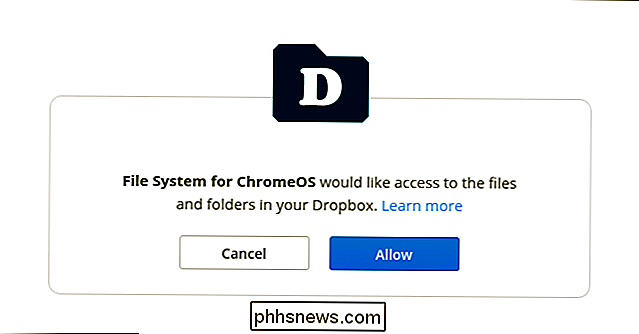
Tai baigėsi - Dropbox (arba pasirinktas pasirinkimas) dabar bus rodomas kaip vienas iš pasirinkimų failų tvarkyklės žymių juostoje.
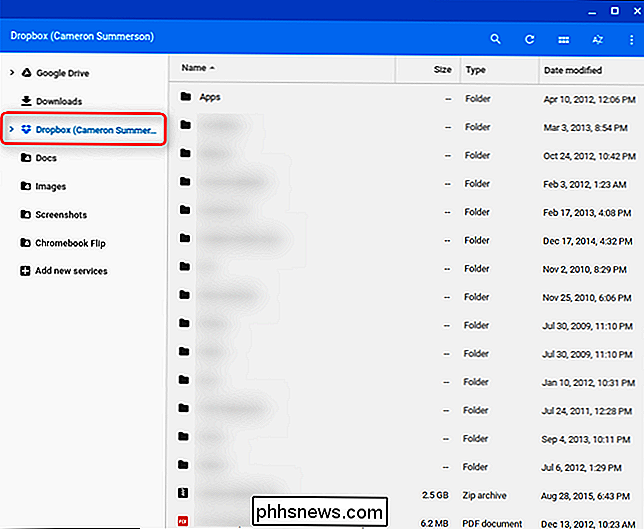

Ar galite prijungti USB 1.1 koncentratorius į sieninį išvesties ir įkrovimo įrenginius?
Nuvilia tai, kad senesnė aparatūra tiesiog sėdasi aplink dulkių surinkimą arba įveikimą, taigi, jei ją galima perparduoti ir dar kartą naudinga, tai yra džiaugsmo priežastis. Šiandienos "SuperUser" Q & A pranešime aptariamos senojo USB 1.1 koncentratoriaus įrenginio galimybės perskaityti įdomų skaitytoją.

Niekada atsisiųskite tvarkyklės atnaujinimo įrankį; Jie blogesni nei beprasmiška
Niekada atsisiųskite tvarkyklės atnaujinimo įrankį. Kaip ir kompiuterio valymo programos, jie bando apmokestinti jums pinigų už paslaugą, kurios jums nereikia. Jie tai daro, gąsdinant jus nuo mėlynų ekranų ir sistemos problemų. Net jei vairuotojo atnaujinimo įrankis puikiai dirbo, o už jo atsidūrusi kompanija neatrodė neįtikėtinai niūrios, jie nebūtų verti jūsų laiko - daug mažiau tavo pinigai.



